|
<<Назад | Содержание | Далее>>
Компьютерное растровое изображение представляется в виде прямоугольной матрицы, каждая ячейка которой — цветная точка. Т.е. основным элементом растрового изображения является точка. Если изображение экранное, то эта точка называется пикселем. При создании растровых изображений необходимо задавать разрешение и размеры изображения. В зависимости от того, какое графическое разрешение экрана используется операционной системой, на экране могут размещаться изображения, имеющие 640х480, 800х600, 1024х768 и более пикселей.
Разрешение изображения измеряется в точках на дюйм (dots per
inch — dpi) (1 дюйм = 25,4 мм). С помощью растровой графики можно отразить и передать всю гамму оттенков и тонких эффектов, присущих реальному изображению. Растровое изображение ближе к фотографии, оно позволяет более точно воспроизводить основные характеристики фотографии: освещенность, прозрачность и глубину резкости. Чаще всего растровые изображения получают с помощью сканирования фотографий и других изображений, с помощью цифровой фотокамеры или путем «захвата» кадра видеосъемки.
Основным недостатком растровых изображений является
невозможность их увеличения для рассмотрения деталей. При
увеличении изображения точки становятся крупнее, но
дополнительная информация не появляется. Этот эффект называется
пикселизацией (см. Средства работы с растровой графикой К числу простейших растровых редакторов относятся PaintBrush, Paint, Painter, которые позволяют непосредственно рисовать простейшие растровые изображения. Основной класс растровых графических редакторов предназначен для обработки готовых растровых изображений с целью улучшения их качества и создания собственных изображений из уже имеющихся. К таким редакторам относятся такие мощные программы, как Adobe Photoshop, Corel PhotoPaint, Gimp и другие. Основные растровые форматы
BMP (Windows Device Independent Bitmap) — самый простой
растровый формат является форматом Windows, он поддерживается
всеми графическими редакторами, работающими под ее управлением.
GIF (Graphics Interchange Format) — является одним из самых
популярных форматов изображений, размещаемых на веб-страницах.
Отличительной его особенностью является использование режима
индексированных цветов (не более 256), что ограничивает область
применения формата изображениями, имеющими резкие цветовые
переходы. Небольшие размеры файлов изображений обусловлены
применением алгоритма сжатия без потерь качества, благодаря чему
изображения в этом формате наиболее удобны для пересылки по
каналам связи глобальной сети.
PNG (Portable Network Graphics) — формат PNG, являющийся
плодом трудов сообщества независимых программистов, появился на
свет как ответная реакция на переход популярнейшего формата GIF
в разряд коммерческих продуктов. Этот формат,
в отличие от GIF сжимает растровые изображения не только
по горизонтали, но и по вертикали, что обеспечивает более
высокую степень сжатия. Как недостаток формата часто упоминается
то, что он не дает возможности создавать анимационные ролики.
Зато формат PNG позволяет создавать изображения с 256 уровнями
прозрачности что, безусловно, выделяет его на фоне всех
существующих в данный момент форматов.
JPEG (Joint Photographic Experts Group) — самый популярный
формат для хранения фотографических изображений, является
общепризнанным стандартом. JPEG может хранить только 24-битовые
полноцветные изображения. Хотя JPEG отлично сжимает фотографии,
но это сжатие происходит с потерями и портит качество, тем не
менее, он может быть легко настроен на минимальные, практически
незаметные для человеческого глаза, потери. Однако не стоит
использовать формат JPEG для хранения изображений, подлежащих
последующей обработке, так как при каждом сохранении документа в
этом формате процесс ухудшения качества изображения носит
лавинообразный характер.
TIFF (Tag Image
File Format).
Как универсальный формат для хранения растровых
изображений, TIFF достаточно широко используется, в первую
очередь, в издательских системах, требующих изображения
наилучшего качества. Кстати, возможность записи изображений в
формате TIFF является одним из признаков высокого класса
современных цифровых фотокамер. В этом формате поддерживаются
такие чисто профессиональные возможности, как обтравочные
контуры, альфа-каналы, возможность сохранять несколько копий
изображения с разным разрешением и даже включать в файл слои. PSD (Adobe Photoshop) — является стандартным форматом пакета Adobe Photoshop и отличается от большинства обычных растровых форматов возможностью хранения слоев (layers). Он содержит много дополнительных переменных (не уступает TIFF по их количеству) и сжимает изображения иногда даже сильнее, чем PNG (в тех случаях, когда размеры файла измеряются не в килобайтах, а в десятках или даже сотнях мегабайт). Файлы PSD свободно читаются большинством популярных просмотрщиков. <<Назад | Содержание | Далее>> |
7.Форматы графических файлов — lerunia5
Графиический формат — это способ записи графической информации. Графические форматы файлов предназначены для хранения изображений, таких как фотографии и рисунки.
Графические форматы делятся на векторные и растровые.
Самый простой растровый формат BMP является родным форматом Windows, он поддерживается всеми графическими редакторами, работающими под ее управлением. В BMP данные о цвете хранятся только в модели RGB, поддерживаются как индексированные цвета (до 256 цветов), так и полноцветные изображения, причем в режиме индексированных цветов возможна простейшая компрессия RLE (Run Length Encoding — кодирование с переменной длиной строки). Без компрессии размер файла оказывается близок к максимально возможному. Применяется для хранения растровых изображений, предназначенных для использования в Windows и, по сути, больше ни на что не пригоден. Использование BMP не для нужд Windows является распространенной ошибкой новичков: использовать BMP нельзя ни в web, ни для печати (особенно), ни для простого переноса и хранения информации.
Примерно такими же возможностями, как BMP, обладает и формат PCX, разработанный еще на заре компьютерной эпохи фирмой Z-Soft специально для своего графического редактора PC PaintBrush под операционную систему MS-DOS, отсутствует только поддержка операционной системы OS/2. Зато изображения в формате PCX можно посмотреть большинством программ под DOS, в том числе и внутренним просмотрщиком Norton Commander. Цветовые возможности: 1, 2, 4, 8 или 24- битовый цвет, поддерживается только схема RGB, причем полностью отсутствуют возможности сохранения монохромного изображения в оттенках серого. Всегда применяется сжатие ROB. Как и ВМР, этот формат в значительной мере устарел и поддерживается современными графическими программами исключительно для совместимости с антикварным софтом.
Самым популярным форматом на интернетовских просторах является достаточно уже пожилой формат GIF, предложенный фирмой CompuServe в далеком 1987 году. Отличительной его особенностью является использование режима индексированных цветов (не более 256), что ограничивает область применения формата изображениями, имеющими резкие цветовые переходы. Формат GIF является излюбленным форматом веб-мастеров, использующих его для сохранения многочисленных элементов оформления своих страничек. Небольшие размеры файлов изображений обусловлены применением алгоритма сжатия без потерь качества LZW, благодаря чему изображения в этом формате наиболее удобны для пересылки по все еще узким каналам связи глобальной сети. К числу его самых заметных отличий относятся возможность использования режима постепенного проявления изображения (interleaved), в этом режиме строки изображения выводятся на экран не подряд, а в определенном порядке: сначала каждая 8-я, затем — 4-я и т.д. Таким образом, полностью изображение показывается в четыре прохода, что позволяет еще до полной загрузки изображения понять его суть, и, в случае необходимости, прервать его закачку.
Формат GIF является излюбленным форматом веб-мастеров, использующих его для сохранения многочисленных элементов оформления своих страничек. Небольшие размеры файлов изображений обусловлены применением алгоритма сжатия без потерь качества LZW, благодаря чему изображения в этом формате наиболее удобны для пересылки по все еще узким каналам связи глобальной сети. К числу его самых заметных отличий относятся возможность использования режима постепенного проявления изображения (interleaved), в этом режиме строки изображения выводятся на экран не подряд, а в определенном порядке: сначала каждая 8-я, затем — 4-я и т.д. Таким образом, полностью изображение показывается в четыре прохода, что позволяет еще до полной загрузки изображения понять его суть, и, в случае необходимости, прервать его закачку.
Основное ограничение формата GIF состоит в том, что цветное изображение может быть записано только в режиме 256 цветов. Для полиграфии этого явно недостаточно.
Формат PNG, являющийся плодом трудов сообщества независимых программистов, появился на свет как ответная реакция на переход популярнейшего формата GIF в разряд коммерческих продуктов. Этот формат, сжимающий графическую информацию без потерь качества, используя алгоритм Deflate, в отличие от GIF или TIFF сжимает растровые изображения не только по горизонтали, но и по вертикали, что обеспечивает более высокую степень сжатия и поддерживает цветные фотографические изображения вплоть до 48-битных включительно. Как недостаток формата часто упоминается то, что он не дает возможности создавать анимационные ролики, хотя сейчас, при повальном переходе практически всей анимации на технологию Flash, это уже совсем не актуально. Зато формат PNG позволяет создавать изображения с 256 уровнями прозрачности за счет применения дополнительного альфа-канала с 256 градациями серого что, безусловно, выделяет его на фоне всех существующих в данный момент форматов. В числе других отличительных особенностей этого формата можно отметить двумерную чересстрочную развертку (т.е. изображение проявляется постепенно не только по строкам, но и по столбцам) и встроенную гамма-коррекцию, позволяющую сохранять изображения, яркость которых будет неизменна не только на любых машинах PC, но и на таких альтернативных платформах, как Mac, Sun или Silicon Graphics.
Этот формат, сжимающий графическую информацию без потерь качества, используя алгоритм Deflate, в отличие от GIF или TIFF сжимает растровые изображения не только по горизонтали, но и по вертикали, что обеспечивает более высокую степень сжатия и поддерживает цветные фотографические изображения вплоть до 48-битных включительно. Как недостаток формата часто упоминается то, что он не дает возможности создавать анимационные ролики, хотя сейчас, при повальном переходе практически всей анимации на технологию Flash, это уже совсем не актуально. Зато формат PNG позволяет создавать изображения с 256 уровнями прозрачности за счет применения дополнительного альфа-канала с 256 градациями серого что, безусловно, выделяет его на фоне всех существующих в данный момент форматов. В числе других отличительных особенностей этого формата можно отметить двумерную чересстрочную развертку (т.е. изображение проявляется постепенно не только по строкам, но и по столбцам) и встроенную гамма-коррекцию, позволяющую сохранять изображения, яркость которых будет неизменна не только на любых машинах PC, но и на таких альтернативных платформах, как Mac, Sun или Silicon Graphics. Так как формат создавался для интернета, в его заголовке не предназначено место для дополнительных параметров типа разрешения, поэтому для хранения изображений, подлежащих печати, PNG плохо подходит, для этих целей лучше подойдет PSD или TIFF. Зато он хорош для публикации высококачественной растровой графики в интернете.
Так как формат создавался для интернета, в его заголовке не предназначено место для дополнительных параметров типа разрешения, поэтому для хранения изображений, подлежащих печати, PNG плохо подходит, для этих целей лучше подойдет PSD или TIFF. Зато он хорош для публикации высококачественной растровой графики в интернете.
Самый популярный формат для хранения фотографических изображений JPEG (или JPG) является общепризнанным стандартом в интернете. JPEG может хранить только 24-битовые полноцветные изображения. Одноименный с форматом, достаточно сложный алгоритм сжатия основан на особенностях человеческого зрения (используется представление блока пикселей 8х8 одним цветом с сохранением информации о яркости плюс метод Хаффмана и, в зависимости от степени компрессии, некоторые другие ухищрения).
Хотя JPEG отлично сжимает фотографии, но это сжатие происходит с потерями и портит качество, тем не менее, он может быть легко настроен на минимальные, практически незаметные для человеческого глаза, потери. Кстати, усилить сжатие и минимизировать потери качества можно, предварительно размыв изображение (например, применив фильтр blur). Однако не стоит использовать формат JPEG для хранения изображений, подлежащих последующей обработке, так как при каждом сохранении документа в этом формате процесс ухудшения качества изображения носит лавинообразный характер. Наиболее целесообразно будет корректировать изображение в каком-нибудь другом подходящем формате, например TIFF, и лишь по завершению всех работ окончательная версия может быть сохранена в JPEG. Таким образом, можно сохранить вполне приемлемое качество изображения при минимальном размере итогового файла.
Кстати, усилить сжатие и минимизировать потери качества можно, предварительно размыв изображение (например, применив фильтр blur). Однако не стоит использовать формат JPEG для хранения изображений, подлежащих последующей обработке, так как при каждом сохранении документа в этом формате процесс ухудшения качества изображения носит лавинообразный характер. Наиболее целесообразно будет корректировать изображение в каком-нибудь другом подходящем формате, например TIFF, и лишь по завершению всех работ окончательная версия может быть сохранена в JPEG. Таким образом, можно сохранить вполне приемлемое качество изображения при минимальном размере итогового файла.
Формат JPEG пригоден в подавляющем большинстве случаев только для публикации полноцветных изображений, типа фотографических, в интернете.
Формат TIFF был разработан компанией Aldus для своего графического редактора PhotoStyler, впрочем, уже почившего в бозе, однако самому формату была уготована гораздо более долгая жизнь. Как универсальный формат для хранения растровых изображений, TIFF достаточно широко используется, в первую очередь, в издательских системах, требующих изображения наилучшего качества. Кстати, возможность записи изображений в формате TIFF является одним из признаков высокого класса современных цифровых фотокамер.
Как универсальный формат для хранения растровых изображений, TIFF достаточно широко используется, в первую очередь, в издательских системах, требующих изображения наилучшего качества. Кстати, возможность записи изображений в формате TIFF является одним из признаков высокого класса современных цифровых фотокамер.
Благодаря своей совместимости с большинством профессионального ПО для обработки изображений, формат TIFF очень удобен при переносе изображений между компьютерами различных типов (например, с PC на Маc и обратно).
Формат PSD является стандартным форматом пакета Adobe Photoshop и отличается от большинства обычных растровых форматов возможностью хранения слоев (layers). Он содержит много дополнительных переменных (не уступает TIFF по их количеству) и сжимает изображения, используя алгоритм сжатия без потерь RLE Packbits, иногда даже сильнее, чем PNG (только в тех случаях, когда размеры файла измеряются не в килобайтах, а в десятках или даже сотнях мегабайт). Формат поддерживает глубины цвета, вплоть до 16 бит на канал (48-битные цветные и 16-битные черно-белые), а также альфа-каналы, слои, контуры, прозрачность, векторные надписи и т. п. Прекрасно подойдет для переноса или хранения изображений, содержащих специфические, свойственные только Adobe Photoshop, элементы. Файлы PSD свободно читаются большинством популярных просмотрщиков, но не стоит забывать, что, открыв эти файлы в некоторых графических редакторах третьих фирм, даже декларирующих поддержку формата PSD, можно потерять значительную часть их специфических возможностей (особенно в части работы со слоями, см. серию наших статей «Adobe Photoshop, первые шаги»).
п. Прекрасно подойдет для переноса или хранения изображений, содержащих специфические, свойственные только Adobe Photoshop, элементы. Файлы PSD свободно читаются большинством популярных просмотрщиков, но не стоит забывать, что, открыв эти файлы в некоторых графических редакторах третьих фирм, даже декларирующих поддержку формата PSD, можно потерять значительную часть их специфических возможностей (особенно в части работы со слоями, см. серию наших статей «Adobe Photoshop, первые шаги»).
Среди векторных форматов, в отличие от растровых, идея хоть какой-то разумной стандартизации проявляется значительно слабее. Разработчики практически всех векторных графических программ предпочитают иметь дело только со своими собственными форматами, что связано, скорее всего, со спецификой алгоритмов формирования векторного изображения. Но, так как возможность переноса файлов между различными приложениями в векторной графике не менее актуальна, чем в растровой, то своего рода стандартом стали файловые форматы двух наиболее популярных профессиональных графических пакетов — Adobe Illustrator и CorelDRAW. Первый из них, AI, поддерживают практически все программы, так или иначе связанные с векторной графикой. Этот формат является наилучшим посредником при передаче изображений из одной программы в другую, с РС на Macintosh и наоборот. В целом, несколько уступая CorelDRAW по иллюстративным возможностям, (может содержать в одном файле только одну страницу, имеет маленькое рабочее поле — этот параметр очень важен для наружной рекламы — всего 3х3 метра) тем не менее, он отличается наибольшей стабильностью и совместимостью с языком PostScript, на который ориентируются практически все издательско-полиграфические приложения.
Первый из них, AI, поддерживают практически все программы, так или иначе связанные с векторной графикой. Этот формат является наилучшим посредником при передаче изображений из одной программы в другую, с РС на Macintosh и наоборот. В целом, несколько уступая CorelDRAW по иллюстративным возможностям, (может содержать в одном файле только одну страницу, имеет маленькое рабочее поле — этот параметр очень важен для наружной рекламы — всего 3х3 метра) тем не менее, он отличается наибольшей стабильностью и совместимостью с языком PostScript, на который ориентируются практически все издательско-полиграфические приложения.
Довольно противоречивым является формат CDR, основной рабочий формат популярного пакета CorelDRAW, являющимся неоспоримым лидером в классе векторных графических редакторов на платформе РС. Имея сравнительно невысокую устойчивость и проблемы с совместимостью файлов разных версий формата, тем не менее формат CDR, особенно последних, 7-й и 8-й версий, можно без натяжек назвать профессиональным. В файлах этих версий применяется раздельная компрессия для векторных и растровых изображений, могут внедряться шрифты, файлы CDR имеют огромное рабочее поле 45х45 метров, поддерживается многостраничность.
В файлах этих версий применяется раздельная компрессия для векторных и растровых изображений, могут внедряться шрифты, файлы CDR имеют огромное рабочее поле 45х45 метров, поддерживается многостраничность.
Еще один родной формат Windows, на сей раз векторный. Понимается практически всеми программами Windows, так или иначе связанными с векторной графикой. Однако, несмотря на кажущуюся простоту и универсальность, пользоваться форматом WMF стоит только в крайних случаях, поскольку он не может сохранять некоторые параметры, которые могут быть присвоены объектам в различных векторных редакторах, не воспринимается Macintosh-ами, и, самое главное, способен исказить цветовую схему изображения.
файлов изображений в веб-публикации
файлов изображений в веб-публикацииК Дэвид Д. Макфарланд
 Тем не менее, это не должно быть и, скорее всего, не так,
всесторонний; а в темах, которые он затрагивает, он просматривает
над многими тонкими аспектами, которые не стали особенно заметными
в моей работе. Читатели, желающие получить дополнительную информацию, находятся в
в частности, книги Кея и Левина, а также Вейнмана.
Тем не менее, это не должно быть и, скорее всего, не так,
всесторонний; а в темах, которые он затрагивает, он просматривает
над многими тонкими аспектами, которые не стали особенно заметными
в моей работе. Читатели, желающие получить дополнительную информацию, находятся в
в частности, книги Кея и Левина, а также Вейнмана.Встроенные и необязательные изображения на веб-страницах.
Веб-браузеры имеют две встроенные возможности для отображения изображений:- встроенное изображение отображается автоматически, когда
Веб-браузер загружает файл HTML, который ссылается на него. В ссылке используется изображение Тег
 заполнен
в с фактической информацией о файле.
заполнен
в с фактической информацией о файле. - Дополнительное изображение отображается, только если человек читая веб-страницу, щелкает ссылку на нее. Ссылка использует якорь тег заполнен фактическим информация о файле.

Векторная и графическая графика
Компьютерная графика имеет две основные формы:- Изображение графика (также называемая растровым изображением или растр графика) работает на уровне пикселей ,
которые отображаются в виде точек цветного света на компьютере
экран или чернильные точки на бумаге.
Графика изображения создается в камерах или сканерах и создается и отредактировал в
Любая программа, выводящая изображение на экран в графическом режиме, также может можно рассматривать как создание графических изображений, поскольку экранные изображения могут быть захвачены и сохранены в файлах изображений, которые затем могут быть размещены на Всемирная паутина. Это наблюдение полезно, когда кто-то хочет публиковать в Сети вещи, для публикации которых Сеть не предназначена, включая математические выражения.

- Векторная графика работает на уровне
геометрические фигуры, такие как линии и кривые на абстрактной странице,
не зависит от характеристик устройства (устройств), на котором
страница в конечном итоге будет отображаться.
Векторная графика создается в программе illustration , такой как как Adobe Illustrator или Corel Draw, или может быть создан как вывод из таких других источников, как статистическое программное обеспечение. Общий формат в котором для выражения векторной графики предоставляется PostScript, как часть всего этого языка описания страницы.
Векторную графику можно отображать напрямую с помощью перьевых плоттеров (если есть доступ к таким устройствам), но , а не с использованием принтеров или компьютерные экраны. Для отображения векторной графики на последнем или на Web, он должен быть сначала растрирован в графическое изображение. Тем не менее, векторная графика часто играет важную роль в более ранние этапы производства графики, когда устройство независимость важна.

- Графические метафайлы представляют собой файлы, состоящие из нескольких частей, которые может иметь некоторые части в форматах изображения, другие части в векторе форматы.
Остальная часть этого документа составляет около изображений графиков. только.
Форматы файлов изображений
Существуют буквально десятки различных форматов данных изображений. файлы, но большинство создателей веб-страниц могут спокойно игнорировать все, кроме пару из них. (См. книгу Кея и Левина для получения информации о любых других, если это необходимо, и для получения дополнительной информации о эти.)- GIF . Формат обмена графикой, созданный в 1980-х годах
CompuServe, общедоступно задокументированный, вероятно, является наиболее широко
поддерживаемый формат графического изображения. В частности, файлы изображений GIF
может отображаться во всех графических режимах веб-браузеров.
используется метод сжатия без потерь , т.
 е. исходный
изображение может быть точно восстановлено из сжатой версии.
е. исходный
изображение может быть точно восстановлено из сжатой версии. - JPEG . JFIF-файл Объединенной группы экспертов по изображениям обменный формат, специально разработанный для цветных фотографий, — это другой формат изображения веб-браузера. Он использует с потерями метод сжатия, поэтому некоторые детали теряются всякий раз, когда изображение сохраняется в этом формате.
- ТИФФ . Формат файла изображения тега может быть , а не .
отображаемые веб-браузерами. Разработано настольной издательской системой
пионерская фирма Aldus (недавно слившаяся с Adobe), совместно
с Microsoft у него есть несколько вариантов для конкретных приложений.
Хотя это желательная функция с некоторых точек зрения, это делает
он плохо подходит для Интернета, целью которого является независимость от устройств.
Но из-за его широкого распространения в настольных издательских системах
арене, с ней, вероятно, столкнется веб-автор, возможно, как
формат по умолчанию программного обеспечения, которое запускает сканер.

- PNG . Возможно, в будущем Portable Network Graphics формат станет важным, но этого еще не произошло, и многие браузеры не могут читать формат PNG. Это было создано в 1995 году в качестве нового формата общественного достояния группой графических разработчиков, которые возражали, когда кто-то из Unisys с опозданием пытался начать сбор роялти за патент на компрессию LZW алгоритм, который используется в GIF. Об этом говорится в книге Raggett, стр. 330-333, но еще предстоит выяснить, будет ли его предсказания относительно PNG более точны, чем его предсказания относительно возможности HTML 3.0
- Во-первых, обратите внимание, что может быть выгодно хранить
конкретное изображение в разных форматах во время разных
этапы процесса в зависимости от обстоятельств его
создания и имея в виду возможную потребность в будущем
ревизия.

Изображения, которые оказались на моем веб-сайте в виде GIF-файлов, ранее этапы были в различных изображениях (или, в некоторых случаях, векторных или текстовые форматы: изображения на моей веб-странице о символе Набор символов изначально находился в файле PS PostScript, который я созданный для того, чтобы использовать интерпретатор PostScript для рендеринга специальные символы шрифта Symbol. Те, кто на моей странице о Набор символов клавиатуры создан в TEX и передан через DVI. формат, прежде чем стать GIF, потому что я использовал программное обеспечение TeX для создавать специальные символы и форматирование там. Образы Я сам изначально сканировались форматы PCX или TIFF, родные форматы этих двух сканеры, которыми я пользовался. И фотографии, отсканированные в фотолаборатории Konica. изначально были в формате KQP, единственный доступный там вариант.
- Считайте, что количество различных цветов в изображении равно
создан для отображения в Интернете. Граф данных, например, может
содержать лишь несколько различных цветов и быть
сделать их визуально отличными друг от друга.
 Цветная фотография,
с другой стороны, может иметь сотни или тысячи различных
цветов, с переходами цветов тонкими градациями, а не в
визуально четкие границы. Из-за различий в их
схемы сжатия, JPEG лучше подходит для элементов с хорошим цветом
градации, но GIF лучше подходит для элементов с несколькими различными градациями.
цвета (см. уточнения в следующих трех пунктах).
Цветная фотография,
с другой стороны, может иметь сотни или тысячи различных
цветов, с переходами цветов тонкими градациями, а не в
визуально четкие границы. Из-за различий в их
схемы сжатия, JPEG лучше подходит для элементов с хорошим цветом
градации, но GIF лучше подходит для элементов с несколькими различными градациями.
цвета (см. уточнения в следующих трех пунктах). - Формат JPEG был разработан для цветных фотографий с их
градации цвета. Фотография представлена в виде набора пикселей в 24
бит цвет. Это означает, что каждый пиксель представлен 3 байтами,
один байт (8 бит) для каждого из дополнительных основных цветов, красного,
синий и зеленый. Значение, хранящееся в одном из этих байтов, указывает
один из 256 (= 2 в степени 8) уровней этого основного цвета, и
три значения вместе определяют, какое из более чем 16 миллионов (= 256
х 256 х 256) возможных цветов, которые будут иметь этот пиксель. Каждый пиксель имеет
более 16 миллионов возможных цветов, независимо от цвета любого
другие пиксели того же изображения.
 Это обеспечивает градации цвета
настолько хорошо, насколько может обнаружить большинство людей.
Это обеспечивает градации цвета
настолько хорошо, насколько может обнаружить большинство людей.Все эти цветовые детали создают огромные файлы, которые можно уменьшить. несколько компрессией. Сжатие JPEG составляет с потерями , в что часть данных потеряна, а точнее сброшена; это было бы невозможно точно восстановить исходное изображение по сжатая версия. Сжатие JPEG направлено на то, чтобы отбросить детали меньше всего будет заметен при сравнении оригинала и сжатые изображения. В основном этот метод сжатия назначает идентичные коды для «похожих» цветов с большим сжатием исходя из более свободного определения «похожего». Его можно установить для различные уровни «потерь», и следует визуально осмотреть результаты, чтобы решить, насколько изображение может быть сжато без чрезмерного ухудшения изображения.
- Так как JPEG форматируется с потерями, важно сохранить
исходное изображение в формате без потерь, скажем, в виде файла TIFF, и вернуться назад
к версии без потерь, если будут внесены последующие изменения.
 А
копия с потерями отредактированного оригинала будет лучше, чем с потерями
копия ревизии изображения, которая сама является копией с потерями.
Иными словами, каждый раз, когда файл JPEG перезагружается и
пересохранено, изображение ухудшается еще больше, ситуация должна быть
избегали. Делай , а не пересмотреть JPEG; отказаться от него. Пересмотреть TIFF
из которого был конвертирован исходный JPEG, сохраните измененный
TIFF и преобразовать копию исправленного TIFF в новый JPEG.
А
копия с потерями отредактированного оригинала будет лучше, чем с потерями
копия ревизии изображения, которая сама является копией с потерями.
Иными словами, каждый раз, когда файл JPEG перезагружается и
пересохранено, изображение ухудшается еще больше, ситуация должна быть
избегали. Делай , а не пересмотреть JPEG; отказаться от него. Пересмотреть TIFF
из которого был конвертирован исходный JPEG, сохраните измененный
TIFF и преобразовать копию исправленного TIFF в новый JPEG. - GIF использует палитру из 2, 16 или 256 различных цветов и
перед сжатием каждый пиксель представлен 1, 4 или 8 битами,
указание того, какой из 2, 16 или 256 цветов палитры применяется к
этот пиксель. GIF допускает использование не более 256 различных цветов.
то же изображение, хотя можно выбрать 256 цветов в палитре
как любые 256 из 16,7 миллионов доступных в 24-битном цвете.
Сжатие в формате GIF следует алгоритму LZW, который выглядит для повторяющихся узоров, например, когда один и тот же цвет часто повторяется в строке соседних пикселей.
 На графике данных
соседние пиксели часто являются частью одной и той же полосы или линии, поэтому
того же цвета, и такое повторение является своего рода узором на
сжатие LZW процветает. Это без потерь схема сжатия, в которой оригинал может быть восстановлен
именно из сжатой версии. Он основан на замене
длинный, но повторяющийся шаблон с коротким, но
который однозначно идентифицируется с длинным шаблоном, так что
последний может быть реконструирован точно.
На графике данных
соседние пиксели часто являются частью одной и той же полосы или линии, поэтому
того же цвета, и такое повторение является своего рода узором на
сжатие LZW процветает. Это без потерь схема сжатия, в которой оригинал может быть восстановлен
именно из сжатой версии. Он основан на замене
длинный, но повторяющийся шаблон с коротким, но
который однозначно идентифицируется с длинным шаблоном, так что
последний может быть реконструирован точно. - В настоящее время я использую файлы GIF на своем веб-сайте, даже для фотографий. я
изначально использовал JPG для фотографий, но некоторые коллеги видели только
серые коробки вместо моих фотографий. И это были коллеги с
мощные рабочие станции, а не голодающие студенты или луддиты
работает компьютерное оборудование из прошлых лет. Поэтому я переключился на GIF,
которые они отображали нормально. Фотография дает лучший вид для
меньший размер файла в формате JPG, а не GIF, но это
слабое утешение для людей, которые вообще не могут это показать.

Программное обеспечение для работы с графическими изображениями
Какой софт нужен для создания и редактирования графики изображения или преобразование между различными форматами файлов?Профессионалы графического искусства, которые таким образом зарабатывают себе на жизнь, потратить несколько сотен долларов на Adobe Photoshop, который я иногда использую в компьютерных классах, но не имею компьютеров в офисе или дома.
Paintshop Pro, похоже, пользуется уважением среди пользователей, размещающих сообщения на юзнет-группы. Сам не пользовался, но думаю что да лидер бюджетного сегмента рынка.
Я советую учащимся использовать любое программное обеспечение, входящее в комплект поставки.
компьютеры, к которым у них есть доступ, и все, что находится на машинах в
компьютерные классы, чтобы получить лучшее представление о том, какие функции они
уже доступны, и какие функции им нужны, но им не хватает,
прежде чем делать какие-либо крупные инвестиции.
Я не уверен, что выбор программного обеспечения для редактирования изображений имеет большое значение. разница для того, кто, как и я, работает в основном в тексте, и лишь изредка очень увлекается данными изображения. Базовый вещи, по крайней мере, можно делать в различных программах и без тратить много денег на программное обеспечение.
Одной из программ, которые я использую дома, является PhotoFinish 3.0.
Родной брат PC-Paintbrush на базе Windows, созданный в настоящее время
несуществующий ZSoft. Пришла как халява которая шла в комплекте с рукой
сканер я купил несколько лет назад и работает на MS-Windows 3.11. Это
не имеет возможности работать с очень большими файлами и не имеет некоторых
из более причудливых функций, таких как возможность создавать прозрачные или
анимированные гифки. Но он может получить изображение со сканера
или загрузить его из файла в любом из нескольких форматов; обрезать, коснуться
это вверх; и сохраните его в формате GIF.
Сама MS-Windows включает в себя аксессуар Paint, но он имеет фатальный недостаток для наших целей: он не может сохранить ни в GIF или формате JPEG.
Как насчет программного обеспечения для выравнивания глубины цвета или для форматирования преобразование?
Часто это не нужно. Программное обеспечение для редактирования графики обычно включает в себя эти возможности. Глубина цвета может быть пунктом меню. И преобразование файла может включать в себя шаги: загрузите его, затем «Сохранить Как…» другой формат. Или может быть действительно необходимо прочитайте руководство.
Существует также некоторое программное обеспечение, полезное для преобразования графических форматов, но неспособен к полноценному редактированию изображений. Lview в первую очередь для просмотра, а не редактирования, но обрабатывает BMP и TGA форматов, а также JPG и GIF, и может открывать файл в одном и сохранить в другом формате.
Также в MS-Windows 3. 11 может помочь сама операционная система
получить вещи из нечетных форматов в GIF. Все, что может быть
отображаемое на экране, может быть захвачено в буфер обмена с помощью
ключ PrtSc. Затем его можно вставить в Paintshop Pro или
что угодно, и сохраняется как GIF.
11 может помочь сама операционная система
получить вещи из нечетных форматов в GIF. Все, что может быть
отображаемое на экране, может быть захвачено в буфер обмена с помощью
ключ PrtSc. Затем его можно вставить в Paintshop Pro или
что угодно, и сохраняется как GIF.
Уменьшение размера файла и времени загрузки
В одной шутке, не без оснований, утверждается, что «WWW» стоит для «Всемирное ожидание». И самое долгожданное событие это завершение загрузки графического изображения.Файлы графических изображений относительно велики, по крайней мере, по сравнению с HTML-файлы и другие текстовые файлы. Экран VGA, заполненный текстом занимает примерно 2 килобайта, в отличие от примерно 900 килобайт занимает тот же экран, залитый настоящим цветом изображение. (Расчеты: 80 столбцов x 25 строк x 1 байт, против 640 столбцов x 480 строк x 3 байта без сжатия в оба случая.)
Сообщение, размещенное на веб-сайте, не достигнет своей цели, если оно
занимает так много времени для загрузки, что члены его предназначения
аудитория сдается и направляет свои браузеры в другое место.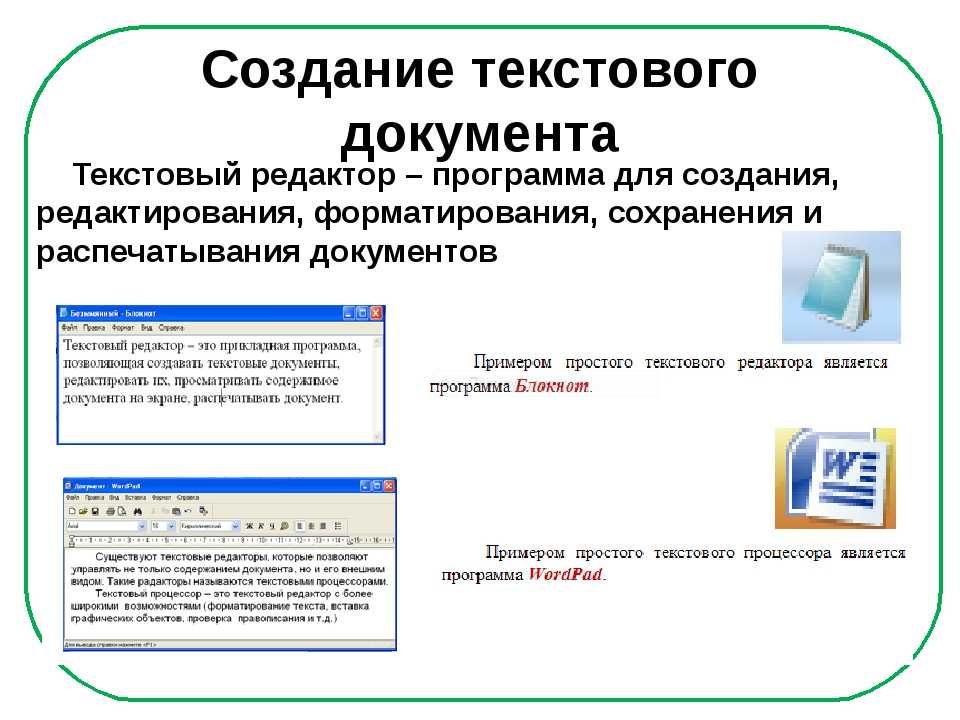 Вот
несколько предложений по уменьшению размера файла изображения и
соответствующее время загрузки.
Вот
несколько предложений по уменьшению размера файла изображения и
соответствующее время загрузки.
- МакФарланд утверждает, что вопреки большинству того, что вы видите где-либо в Интернете вы должны использовать графику в первую очередь для содержание , а не украшение. Это само по себе было бы очень сократить время загрузки и требования к хранилищу файлов для большинства Веб-сайты. Повторяйте для акцента:
- Контент , Не украшение!
- Урожай. На фото человека, например, вы действительно нужно показать обувь, или будет модная и более укороченная версия также служить вашим целям? А если только лицо?
- Глубина цвета Flatten. 24-битный цвет — это излишество для большинства
большинство фотографий и практически все нефотографические
произведение искусства. 8 бит обеспечивает 256 цветов и требует только одного
в-третьих, по объему файлового пространства или времени загрузки. Сделать копию на 8 бит
цвет и попробуйте его в Интернете.
 (Но держите 24-битную версию
цветную фотографию, если вы также хотите ее распечатать. Цвет
глубина важнее для печати, чем для отображения на
монитор, из-за его возможного использования в дизеринге, а также в
Прямой показ.)
(Но держите 24-битную версию
цветную фотографию, если вы также хотите ее распечатать. Цвет
глубина важнее для печати, чем для отображения на
монитор, из-за его возможного использования в дизеринге, а также в
Прямой показ.)Попробуйте подсчитать количество различных цветов на графике. Бар график, например, может содержать только несколько цветов, в в этом случае он может быть прекрасно представлен в виде файла GIF с глубиной цвета 4 бита, что обеспечивает до 16 цветов.
- Перейти к оттенкам серого или черно-белому. Правильно: серый и скучный, как профессор МакФарланд. 6 бит обеспечивают 64 уровня серый, примерно настолько тонкая градация, насколько большинство людей может визуально обнаружить. Параметры GIF включают 4 бита, что обеспечивает 16 уровней. И, конечно же, 1 бит, обеспечивающий только черно-белое изображение. Делает цвет передает важную часть графического сообщения, или это просто украшение?
- Уменьшить детализацию и размер изображения.
 Будет ли изображение размером 150 x 150 пикселей
(около 2 дюймов на экране) служат как вашим целям, так и
изображение 300 х 300 пикселей? Если это так, это уменьшит размер файла и
время загрузки примерно на 75%.
Будет ли изображение размером 150 x 150 пикселей
(около 2 дюймов на экране) служат как вашим целям, так и
изображение 300 х 300 пикселей? Если это так, это уменьшит размер файла и
время загрузки примерно на 75%. - Использовать миниатюры. Небольшая, быстро загружаемая миниатюрная версия фотографии можно использовать как встроенную ссылку на более подробную, но более медленная, необязательная версия того же изображения.
- Использовать чересстрочных файлов изображений, которые сначала отображаются каждые 8-й ряд пикселей, затем каждый 4-й ряд и т. д., пока все ряды не будут отображается. Это не уменьшает общее время загрузки, но значительно сокращает количество времени перед читателем видно, что что-то происходит.
- Изучите книгу Вейнмана, чтобы получить подробную информацию и дополнительные предложения.
Ссылки
Кей, Дэвид С. и Джон Р. Левин. 1994. Графический файл Форматы . Второе издание. Саммит Голубого хребта, Пенсильвания: Виндкрест/Макгроу-Хилл.
Рэггетт, Дэйв, Дженни Лэм и Ян Александр. 1996. HTML 3: Электронные публикации во Всемирной паутине. Чтение: Эддисон- Уэсли.
Вайнман, Линда. 1997. Проектирование веб-графики.2 (так в оригинале). Второе издание. Индианаполис: Новые гонщики (Macmillan Computer Издательский).
Руководство по использованию научных изображений в научных статьях
Руководство по использованию научных изображений в научных статьях
Узнайте больше об упрощенной науке
Одним из простых способов включения научных изображений в ваши рукописи является загрузка и настройка их для ваших рисунков.
При загрузке изображений из Интернета для использования в научных статьях и презентациях необходимо следить за тем, чтобы они соответствовали правилам авторского права, разрешения и размера, которые позволяют использовать их в академических журналах. В этом научном руководстве по изображениям приводятся советы, которые помогут вам выбрать правильные типы файлов, которые вы можете использовать для создания собственных впечатляющих дизайнов.
Какой формат изображений лучше всего подходит для научных статей?
Существуют две категории изображений, которые можно использовать для научных публикаций: редактируемые и нередактируемые.
Редактируемые изображения, которые можно полностью настроить и масштабировать без потери разрешения, называются векторными файлами.
Нередактируемые изображения не позволяют настраивать дизайн или цвет и представлены в широком диапазоне форматов от низкого до высокого разрешения. Оба этих типа изображений можно использовать в научных статьях, если вы соблюдаете надлежащие правила авторского права и разрешения. Узнайте больше об этих типах изображений и различных способах их использования ниже.
1. Редактируемые изображения
Наилучшим видом научных изображений являются редактируемые векторные файлы, которые позволяют настраивать дизайн в соответствии с основными задачами вашего исследования. К ним относятся типы файлов изображений, такие как Scalable Vector Graphics (. svg), Adobe Illustrator (.ai), Affinity Designer (.afdesign), Encapsulated PostScript (.eps) и некоторые файлы в PowerPoint (.pptx), если они были нарисованы с использованием Инструменты формы PowerPoint.
svg), Adobe Illustrator (.ai), Affinity Designer (.afdesign), Encapsulated PostScript (.eps) и некоторые файлы в PowerPoint (.pptx), если они были нарисованы с использованием Инструменты формы PowerPoint.
Советы по редактируемым изображениям:
- Некоторые научные журналы, такие как Science, требуют, чтобы вы предоставляли им рисунки, отформатированные с использованием редактируемых векторных файлов.
- Будьте осторожны при использовании изображений и инструментов баз данных, которые предлагают только ограниченные возможности настройки дизайна, такие как BioRender. Частично редактируемые изображения могут быть сложными для создания иллюстрации, которая выглядит профессионально и органично сочетается с вашими данными и другими проектами.
- Векторные изображения имеют настраиваемые размеры, разрешение и прозрачный фон, поэтому вы всегда можете масштабировать изображение и вставить его в любой фон.
- Убедитесь, что вы соблюдаете правила авторского права, связанные с загрузкой вашего изображения.
 Некоторые базы данных векторных изображений требуют указания авторства, а другие позволяют использовать их для любых целей.
Некоторые базы данных векторных изображений требуют указания авторства, а другие позволяют использовать их для любых целей.
Как найти редактируемые изображения: самый простой способ найти редактируемые изображения — изучить базу данных научных изображений или используйте поиск Google. Я рекомендую использовать поисковые термины «рисунки», «векторное искусство» или «векторные изображения» в сочетании с ключевым словом типа изображения.
В приведенном ниже примере показаны результаты поиска картинок Google по запросу «рисунки раковых клеток» с различными вариантами загрузки различных типов научных изображений. Вам все равно нужно будет убедиться, что изображение доступно в виде векторного типа файла, чтобы его можно было полностью редактировать (например, типы файлов SVG, AI или EPS). Для большинства векторных изображений потребуется какая-либо оплата или подписка, чтобы загрузить файлы с высоким разрешением и использовать их без проблем с авторскими правами.
2. Нередактируемые изображения
Вторым лучшим форматом являются нередактируемые изображения. Распространенными нередактируемыми типами изображений являются форматы PNG, TIFF или JPEG, и они могут быть включены в ваши научные данные и презентации, если они имеют достаточно высокое разрешение и имеют правила авторского права, которые позволяют вам использовать их в научных публикациях.
Советы по нередактируемым изображениям:
- Проверьте разрешение загружаемых изображений, чтобы убедиться, что они достаточно высоки для использования в научных публикациях и не выглядят зернистыми или нечеткими (см. инструкции «Как проверить разрешение изображения» в разделе ниже).
- Попробуйте найти изображения в формате PNG с прозрачным фоном, чтобы упростить включение их в ваши научные рисунки и плакаты.
- Будьте очень внимательны при проверке источника нередактируемых изображений и соблюдайте все правила авторского права, связанные с изображением.
 С нередактируемыми изображениями, скорее всего, связаны правила авторского права, которые не разрешают их использование в научных журналах.
С нередактируемыми изображениями, скорее всего, связаны правила авторского права, которые не разрешают их использование в научных журналах.
Как найти изображения высокого разрешения и прозрачные: Самый простой способ найти изображения с высоким разрешением и прозрачными изображениями — изучить базу данных научных изображений или используйте поиск Google. Я рекомендую использовать условия поиска «прозрачный фон» и использовать функцию «Инструменты» Google, чтобы ограничить поиск «больших» изображений.
В приведенных ниже примерах показаны результаты поиска больших изображений в Google по запросу «прозрачный фон схемы клеток растений», в которых показаны различные варианты загрузки научных изображений с высоким разрешением и прозрачными изображениями.
Изображения какого размера лучше всего подходят для научных публикаций?
Размер и разрешение важны, потому что изображения должны иметь достаточно высокое разрешение, чтобы показать четкие формы и линии, когда они используются в печатном или цифровом рисунке. Ниже приведены советы о том, как правильно выбрать размер и разрешение изображения.
Ниже приведены советы о том, как правильно выбрать размер и разрешение изображения.
Разрешение изображения
Разрешение является наиболее важным аспектом загружаемого изображения или научной фигуры и влияет на четкость деталей. Изображение с низким разрешением будет иметь около 72 пикселей на дюйм, а изображения с высоким разрешением — не менее 300 пикселей на дюйм.
- Для большинства научных журналов требуется разрешение изображений и рисунков не менее 300 PPI/DPI.
- «PPI» означает «пикселей на дюйм» и используется для обозначения разрешения цифрового файла, а «DPI» означает «точек на дюйм» и используется для разрешения печати.
Как проверить разрешение изображения:
- Компьютер Windows: Щелкните файл правой кнопкой мыши, выберите «Свойства», затем «Подробности», и вы увидите DPI в разделе «Изображение» с пометками «Разрешение по горизонтали» и «Разрешение по вертикали».
- Компьютер Mac: откройте изображение в режиме предварительного просмотра и выберите «Инструменты», затем «Настроить размер» и найдите метку «Разрешение».

Размер изображения
Требования к размеру зависят от того, как вы планируете использовать изображение. Большинство научных журналов используют максимальную ширину фигуры 180 мм, поэтому, если вы планируете использовать изображения только в научных публикациях, вам нужны только достаточно большие изображения, чтобы они выглядели четкими на фигуре шириной 180 мм (~ 600 пикселей в ширину).
Если вы планируете использовать изображение в слайдах презентаций или плакатов, вам потребуются изображения гораздо большего размера, чтобы не возникало проблем с разрешением при отображении на большом экране с разрешением 1280 x 720 пикселей или при печати на плакате с разрешением примерно 48 x 36 дюймов.
Как найти изображения без авторских прав?
Законы об авторском праве гарантируют, что изображение используется только таким образом, который одобрен его создателем. Лучший способ убедиться, что вы загружаете изображения с соблюдением правил авторского права, которые позволяют использовать их для отправки в академические журналы, — это прочитать мелкий шрифт на источнике изображения. В кратком изложении ниже описано, как найти изображения, разрешенные для использования в научных статьях.
В кратком изложении ниже описано, как найти изображения, разрешенные для использования в научных статьях.
Проверка лицензии на авторское право
Любой, кто создает свои собственные оригинальные произведения искусства, имеет право быть признанным создателем этого изображения. Они автоматически владеют авторскими правами на изображение, что означает, что по закону они имеют право решать, где и как это изображение может быть использовано. Чтобы иметь возможность использовать изображения в научных статьях, вам необходимо знать, какая лицензия на авторское право используется, что обычно можно найти, ища исходный источник изображения или прочитав мелкий шрифт в базе данных изображений. .
Типы лицензий на использование авторских прав для научного использования:
- Общественное достояние — изображения обычно становятся общественным достоянием после
70 лет со дня смерти создателя. Если авторское право не продлевается от имени создателя, изображение может стать частью «общественного достояния», и авторское право больше не применяется.

- Creative Commons 4 – Вы можете адаптировать изображение и делиться им любым удобным для вас способом, но эта лицензия требует указания авторства, поэтому вам нужно будет указать оригинального создателя в благодарностях исследовательской работы, плакатов и на слайдах презентации.
- Стоковые изображения — базы данных изображений, которые позволяют вам лицензировать проекты. Обязательно прочитайте мелкий шрифт о том, как вам разрешено использовать изображение (например, в личных и коммерческих целях).
Как найти изображения без авторских прав:
- Ищите базы данных изображений с лицензиями на авторские права, которые позволяют вам использовать изображения «Для личных, академических и коммерческих проектов и изменять их», например:
- FreePik
- Упрощенная наука
- Wikimedia Commons
- ПРИМЕЧАНИЕ. Некоторые базы данных изображений, не защищенные авторским правом, могут по-прежнему требовать, чтобы вы указали автора оригинального изображения в своей научной публикации.
 Прочтите мелкий шрифт, чтобы убедиться, что вы правильно используете изображение!
Прочтите мелкий шрифт, чтобы убедиться, что вы правильно используете изображение! - Вот пример Упрощенные правила использования науки для сравнения с другими базами данных изображений.
Как использовать загруженные изображения в публикациях?
Следующим шагом после загрузки изображений является форматирование их для научных проектов. Двумя наиболее распространенными программными инструментами, которые ученые используют для форматирования рисунков, являются Adobe Illustrator и PowerPoint. Ниже приведены два пошаговых обучающих видеоролика, которые покажут вам, как использовать загруженные изображения в ваших научных публикациях и графических рефератах.
Учебное пособие Adobe Illustrator Graphical Abstract Tutorial
Учебное пособие Adobe Illustrator с четкими инструкциями о том, как использовать загруженные изображения в рисунках/графических рефератах, как создавать собственные иллюстрации и как оптимизировать линейный график в Excel.
Учебное пособие по PowerPoint Graphical Abstract Tutorial
Учебное пособие по PowerPoint с четкими инструкциями о том, как использовать загруженные изображения в рисунках/графических рефератах, как создавать собственные иллюстрации в PowerPoint и как оптимизировать гистограмму Excel.
Узнайте больше о научных изображениях и шаблонах
Загрузите сотни научных изображений и шаблонов для PowerPoint, Adobe Illustrator и других программ. Это база данных изображений с полностью настраиваемыми векторными изображениями, предназначенными для использования в научных графических рефератах, грантах, рисунках, иллюстрациях и плакатах.
Просмотреть все шаблоны и дизайны
Хотите прочитать больше статей о научном дизайне? Подробнее ниже:
Упрощенные научные ресурсы
Как создавать научные рисунки и иллюстрации в Adobe Illustrator
Карен Тибес
•
12 февраля 2023 г.
В этом руководстве представлены подробные ресурсы для ученых, которые хотят научиться использовать Adobe Illustrator для создания профессиональных рисунков для своих публикаций и презентаций.
Как использовать упрощенный научный контент для публикации
Карен Тибес • 10 февраля 2023 г.
Краткое изложение того, как вы можете использовать материалы Simplified Science Publishing для создания впечатляющих научных визуальных материалов, не нарушая прав на использование изображений.
Бесплатные шаблоны и учебные плакаты для исследований
Карен Тибес • 17 января 2023 г.
Создание привлекательных исследовательских плакатов — важный навык для каждого ученого. В этом руководстве представлены советы по дизайну и подробные руководства по созданию плакатов с использованием бесплатных шаблонов.
Показать больше
Новое сообщение > < Предыдущее сообщение
Simplified Science Publishing предлагает услуги графического дизайна и курсы визуализации данных.


 рисунок 19).
рисунок 19).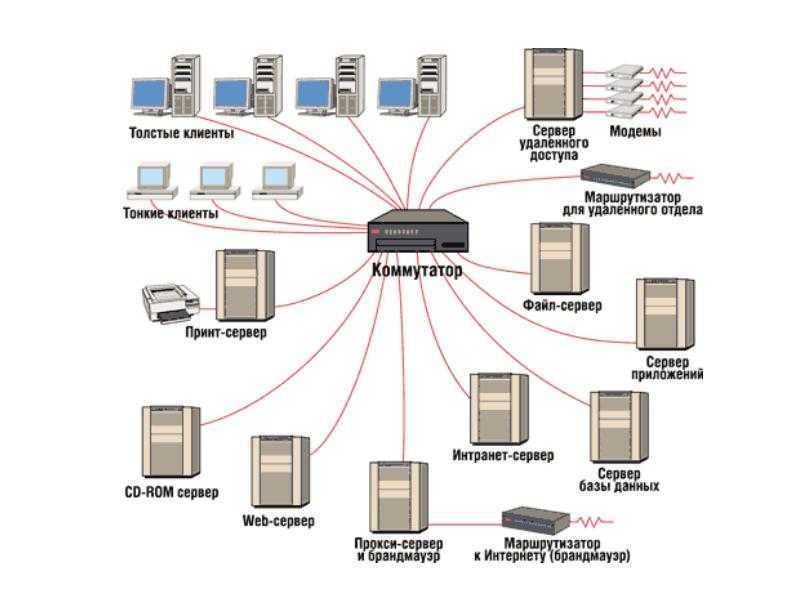


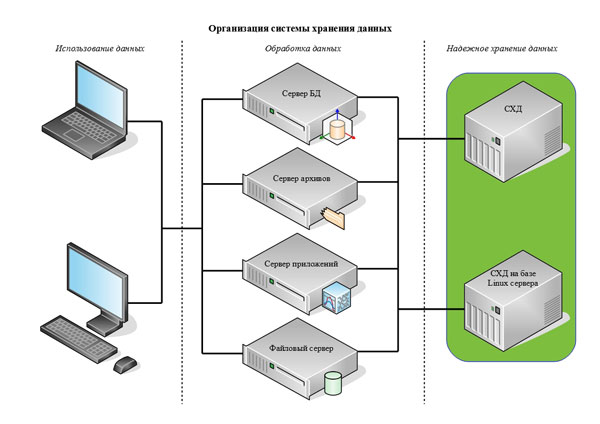
 Благодаря своей совместимости с большинством профессионального
ПО для обработки изображений, формат TIFF очень удобен при
переносе изображений между компьютерами различных типов.
Благодаря своей совместимости с большинством профессионального
ПО для обработки изображений, формат TIFF очень удобен при
переносе изображений между компьютерами различных типов.

 е. исходный
изображение может быть точно восстановлено из сжатой версии.
е. исходный
изображение может быть точно восстановлено из сжатой версии.

 Цветная фотография,
с другой стороны, может иметь сотни или тысячи различных
цветов, с переходами цветов тонкими градациями, а не в
визуально четкие границы. Из-за различий в их
схемы сжатия, JPEG лучше подходит для элементов с хорошим цветом
градации, но GIF лучше подходит для элементов с несколькими различными градациями.
цвета (см. уточнения в следующих трех пунктах).
Цветная фотография,
с другой стороны, может иметь сотни или тысячи различных
цветов, с переходами цветов тонкими градациями, а не в
визуально четкие границы. Из-за различий в их
схемы сжатия, JPEG лучше подходит для элементов с хорошим цветом
градации, но GIF лучше подходит для элементов с несколькими различными градациями.
цвета (см. уточнения в следующих трех пунктах). Это обеспечивает градации цвета
настолько хорошо, насколько может обнаружить большинство людей.
Это обеспечивает градации цвета
настолько хорошо, насколько может обнаружить большинство людей. А
копия с потерями отредактированного оригинала будет лучше, чем с потерями
копия ревизии изображения, которая сама является копией с потерями.
Иными словами, каждый раз, когда файл JPEG перезагружается и
пересохранено, изображение ухудшается еще больше, ситуация должна быть
избегали. Делай , а не пересмотреть JPEG; отказаться от него. Пересмотреть TIFF
из которого был конвертирован исходный JPEG, сохраните измененный
TIFF и преобразовать копию исправленного TIFF в новый JPEG.
А
копия с потерями отредактированного оригинала будет лучше, чем с потерями
копия ревизии изображения, которая сама является копией с потерями.
Иными словами, каждый раз, когда файл JPEG перезагружается и
пересохранено, изображение ухудшается еще больше, ситуация должна быть
избегали. Делай , а не пересмотреть JPEG; отказаться от него. Пересмотреть TIFF
из которого был конвертирован исходный JPEG, сохраните измененный
TIFF и преобразовать копию исправленного TIFF в новый JPEG. На графике данных
соседние пиксели часто являются частью одной и той же полосы или линии, поэтому
того же цвета, и такое повторение является своего рода узором на
сжатие LZW процветает. Это без потерь схема сжатия, в которой оригинал может быть восстановлен
именно из сжатой версии. Он основан на замене
длинный, но повторяющийся шаблон с коротким, но
который однозначно идентифицируется с длинным шаблоном, так что
последний может быть реконструирован точно.
На графике данных
соседние пиксели часто являются частью одной и той же полосы или линии, поэтому
того же цвета, и такое повторение является своего рода узором на
сжатие LZW процветает. Это без потерь схема сжатия, в которой оригинал может быть восстановлен
именно из сжатой версии. Он основан на замене
длинный, но повторяющийся шаблон с коротким, но
который однозначно идентифицируется с длинным шаблоном, так что
последний может быть реконструирован точно.
 (Но держите 24-битную версию
цветную фотографию, если вы также хотите ее распечатать. Цвет
глубина важнее для печати, чем для отображения на
монитор, из-за его возможного использования в дизеринге, а также в
Прямой показ.)
(Но держите 24-битную версию
цветную фотографию, если вы также хотите ее распечатать. Цвет
глубина важнее для печати, чем для отображения на
монитор, из-за его возможного использования в дизеринге, а также в
Прямой показ.) Будет ли изображение размером 150 x 150 пикселей
(около 2 дюймов на экране) служат как вашим целям, так и
изображение 300 х 300 пикселей? Если это так, это уменьшит размер файла и
время загрузки примерно на 75%.
Будет ли изображение размером 150 x 150 пикселей
(около 2 дюймов на экране) служат как вашим целям, так и
изображение 300 х 300 пикселей? Если это так, это уменьшит размер файла и
время загрузки примерно на 75%. Некоторые базы данных векторных изображений требуют указания авторства, а другие позволяют использовать их для любых целей.
Некоторые базы данных векторных изображений требуют указания авторства, а другие позволяют использовать их для любых целей.  С нередактируемыми изображениями, скорее всего, связаны правила авторского права, которые не разрешают их использование в научных журналах.
С нередактируемыми изображениями, скорее всего, связаны правила авторского права, которые не разрешают их использование в научных журналах.

 Прочтите мелкий шрифт, чтобы убедиться, что вы правильно используете изображение!
Прочтите мелкий шрифт, чтобы убедиться, что вы правильно используете изображение!